كيفية إصلاح خطأ WHEA غير القابل للتصحيح على Windows
نشرت: 2022-08-24إذا وجدت نفسك تحصل على خطأ WHEA غير القابل للتصحيح على Windows ، فلا داعي للذعر - يمكن إصلاحه بسرعة نسبيًا ، طالما اتبعت هذه التعليمات.
من المعروف أن Microsoft Windows يواجه مشكلات في بعض الأجهزة ، خاصةً إذا كنت تستخدم معدات أو أجهزة جديدة لم تكن لديك من قبل.
ما هو WHEA_UNCORRECTABLE_ERROR في Windows؟
WHEA_UNCORRECTABLE_ERROR هي رسالة Stop Error تشير إلى أن Windows قد واجه مشكلة خطيرة. يمكن أن يحدث هذا الخطأ بسبب مشكلات في الأجهزة أو البرامج ، مما يؤدي إلى فقدان البيانات وعدم استقرارها.
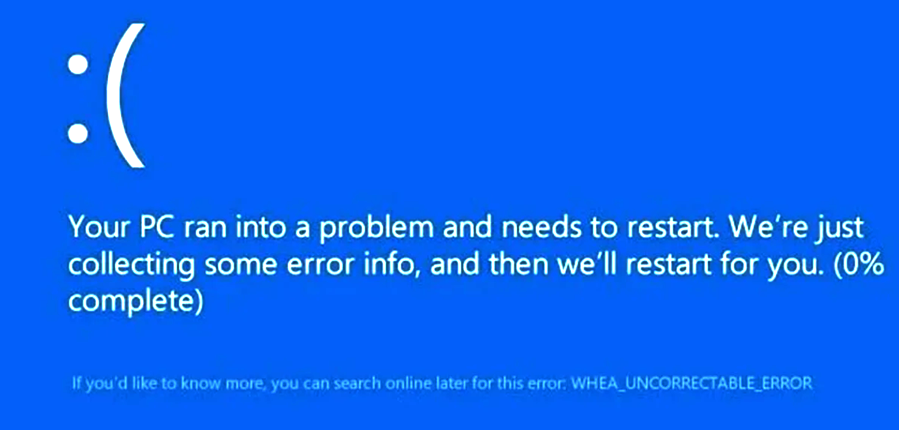
لإصلاح هذا الخطأ ، يمكنك محاولة استكشاف أخطاء الأجهزة أو البرامج التي تسبب المشكلة أو استخدام نقطة استعادة النظام لاستعادة النظام إلى حالته السابقة. إذا لم تنجح هذه الحلول ، فقد تحتاج إلى اتخاذ المزيد من الإجراءات الصارمة ، مثل إجراء إعادة تعيين ثابت. ولكن قبل القيام بذلك ، تأكد من الاحتفاظ بنسخة احتياطية من جميع ملفاتك.
أولاً ، يمكنك تجربة هذه الطريقة البسيطة لتشغيل DEP (منع تنفيذ البيانات)
- افتح مدير المهام ( Ctrl + Shift + Esc ) وانقر فوق ملف-> مهمة جديدة ( تشغيل ).
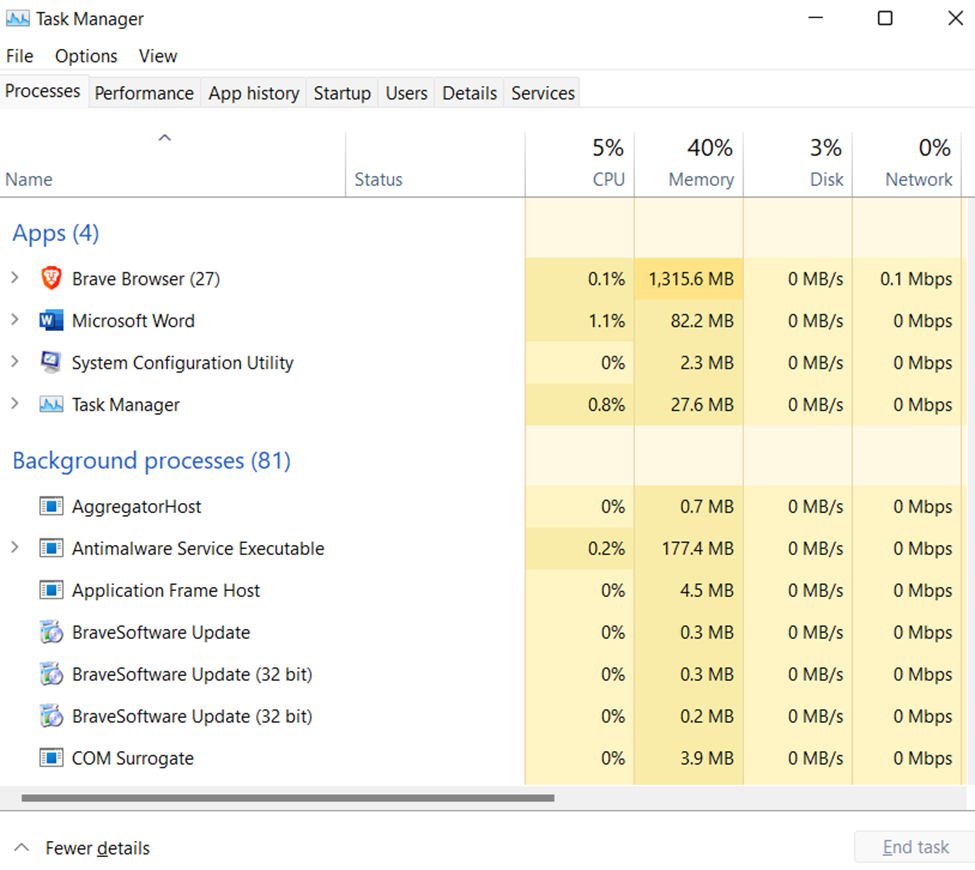
- أدخل اسم المهمة في CMD في حقل النص.
- انقر فوق موافق.'
- انقر بزر الماوس الأيمن فوق موجه الأوامر في قائمة المهام في إدارة المهام وحدد "تشغيل كمسؤول".
- بمجرد فتح CMD ، اكتب
bcdedit /set nx AlwaysOff. - انقر فوق "إدخال" عند الانتهاء من كتابة سطر الأوامر هذا.
- أعد تشغيل الكمبيوتر لإكمال هذه العملية واستمر في استخدام Windows دون أخطاء!
الأسباب الجذرية لخطأ WHEA غير القابل للتصحيح

قد تتسبب بعض الأشياء المختلفة في حدوث خطأ غير قابل للتصحيح WHEA على جهاز الكمبيوتر الذي يعمل بنظام Windows. قد تكون مشكلة في الجهاز أو BIOS أو برامج التشغيل. من المحتمل أيضًا وجود مشكلة في طريقة تكوين جهاز الكمبيوتر الخاص بك.
إذا لم تكن متأكدًا من السبب الجذري للمشكلة ، فيمكنك محاولة استكشاف الأخطاء وإصلاحها من خلال النظر في كل من هذه الأسباب المحتملة.
ابدأ بالأسهل واعمل في طريقك حتى تجد الحل. إذا لم ينجح أي من هذه الأمور معك ، فاتصل بدعم Microsoft. سيكون لديهم المزيد من الأفكار حول إصلاح المشكلة إذا قمت بشرح ما يحدث عندما تتلقى رسالة الخطأ وعدد مرات حدوثها.
ابدأ بالتحقق لمعرفة ما إذا كان جهاز الكمبيوتر الخاص بك متوافقًا مع البرنامج الذي تحاول استخدامه. بعد ذلك ، تحقق من إعدادات BIOS الخاصة بك. في بعض الأحيان ، تحتاج إعدادات BIOS إلى التحديث بعد تثبيت أجهزة جديدة أو إعدادات أخرى لتصبح سارية المفعول بشكل صحيح. تأكد من تثبيت جميع التحديثات الأخيرة وجميع برامج تشغيل الأجهزة الضرورية على جهاز الكمبيوتر الخاص بك.
قد تحتاج إلى برامج إضافية حتى يحدث ذلك ، لذا قم بتنزيلها من موقع الويب الخاص بهم أو تأكد من تثبيتها مسبقًا على جهاز الكمبيوتر الخاص بك قبل تحديث أي شيء آخر. أخيرًا ، تأكد من إعداد كل شيء بشكل صحيح في Windows ، مثل الأذونات وارتباطات الملفات.
كيفية إصلاح خطأ WHEA غير القابل للتصحيح
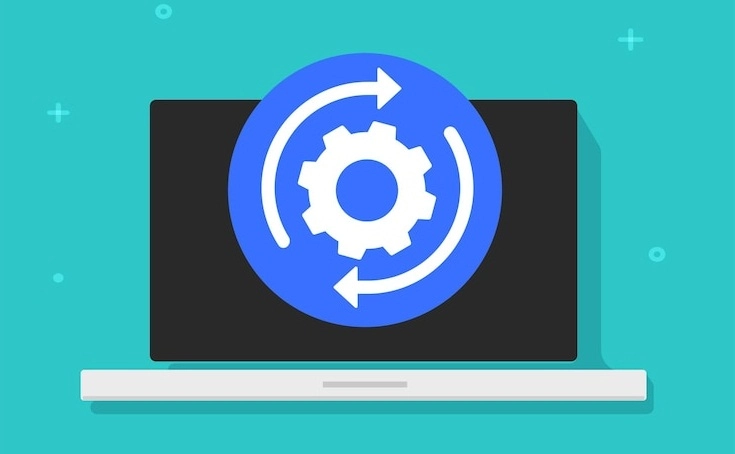
يمكن إصلاح خطأ WHEA غير القابل للتصحيح بعدة طرق ، اعتمادًا على السبب. ستحتاج إلى استبدال المكون المتأثر إذا تلقيت الخطأ بسبب مشكلة في الجهاز.
إذا تسببت مشكلة في برنامج التشغيل في حدوث الخطأ ، فيمكنك محاولة تحديث برنامج التشغيل أو إعادة تثبيته. إذا كانت هناك مشكلة في BIOS ، فقد تحتاج إلى تحديثه.
علاوة على ذلك ، إذا تسببت مشكلة في البرنامج في حدوث الخطأ ، فيمكنك محاولة إصلاح Windows أو إعادة تثبيته. يمكنك أيضًا تشغيل Memtest86 + واختبار الضغط على نظامك للتأكد من أن كل شيء يعمل بشكل صحيح. أخيرًا ، يمكنك البحث عن إصلاحات محتملة لخطأ WHEA غير القابل للتصحيح عبر الإنترنت.
في معظم الحالات ، ينتج عن بحث Google البسيط العديد من الإجابات المختلفة. تقدم هذه المقالات اقتراحات مثل إعادة تعيين BIOS إلى الإعدادات الافتراضية ، أو التحقق مما إذا كان الجهاز غير المتوافق يسبب مشاكل ، أو التأكد من أن اللوحة الأم تتمتع بتهوية جيدة.
اتبع تعليمات Microsoft لإنشاء محرك أقراص USB قابل للتمهيد من كمبيوتر آخر. كان أحد هذه الحلول هو الأفضل بدلاً من مجرد إعادة تشغيل الكمبيوتر دون تغيير أي شيء.
اتبع الخطوات أدناه لتوضيح ما يجب عليك فعله إذا واجهت خطأ WHEA غير القابل للتصحيح على Windows.
تحديث BIOS
إذا كنت تتلقى خطأ WHEA غير القابل للتصحيح ، فيجب عليك أولاً تحديث BIOS الخاص بك. هذا لأن BIOS القديم يمكن أن يسبب الخطأ. يعد BIOS (نظام إخراج الإدخال الأساسي) برنامجًا مضمنًا في اللوحة الأم وهو مسؤول عن تمكين جهاز الكمبيوتر الخاص بك من بدء التشغيل. قد يؤدي تحديث BIOS إلى حل المشكلة ، لذا فإن تحديثه قبل أي شيء آخر يستحق المحاولة.
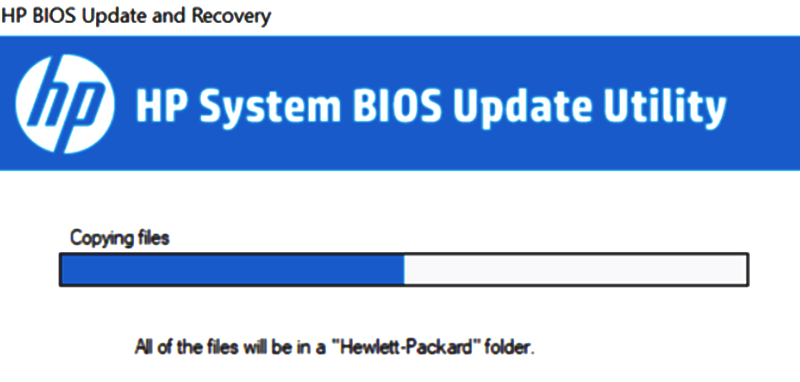
فيما يلي بعض الطرق للتحقق من توفر أي تحديثات جديدة:
- التحقق من موقع الشركة المصنعة.
- تشغيل BIOS Update Utility من داخل نظام تشغيل الكمبيوتر أو تثبيت برنامج جهة خارجية مثل ASUS Live Update Utility أو HP Support Assistant.
- قد يخطرك BIOS بالتحديثات الجديدة بعد إعادة تشغيل الكمبيوتر والتمهيد في نظام التشغيل.
- قم بتوصيل جهاز الكمبيوتر الخاص بك باتصال بالإنترنت وانظر إلى قائمة الأجهزة المتصلة بجهاز التوجيه ، والتي يجب أن تتضمن اسم الكمبيوتر مع رسالة تقول ، "هناك ترقيات للبرامج الثابتة".
- الاتصال بدعم العملاء في الشركة المصنعة لجهاز الكمبيوتر الخاص بك أو الاتصال بهم والسؤال عن التحديثات المتاحة - تنزيل أداة خارجية مثل CPU-Z.
- تنزيل وتشغيل Intel Processor Identification Utility.
- قم بتنزيل أداة التشخيص وتشغيلها لمعرفة إصدار BIOS الخاص بك ، واتصل بخدمة العملاء للحصول على مزيد من المعلومات حول الإصدارات المحدثة.
تحقق من وجود برامج / فيروسات مارقة
في حالة عدم عمل تحديث BIOS لجهاز الكمبيوتر أو الكمبيوتر المحمول ، فاتبع الخطوات التالية:
- قم بإجراء فحص كامل باستخدام برنامج مكافحة الفيروسات / مكافحة البرامج الضارة.
- يمكن أن تتسبب فيروسات معينة في ظهور شاشات زرقاء أو شاشات سوداء أو حتى حلقات حيث تومض الشاشة وتغلق باستمرار - هذه كلها علامات منبهة لنشاط ضار يحدث في الخلفية دون اكتشاف.
- قد ترغب أيضًا في إعادة التشغيل في الوضع الآمن مع الاتصال بالشبكة لإجراء عمليات الفحص نظرًا لأن البرامج الضارة لا تعمل عادةً عندما يكون Windows غير نشط.
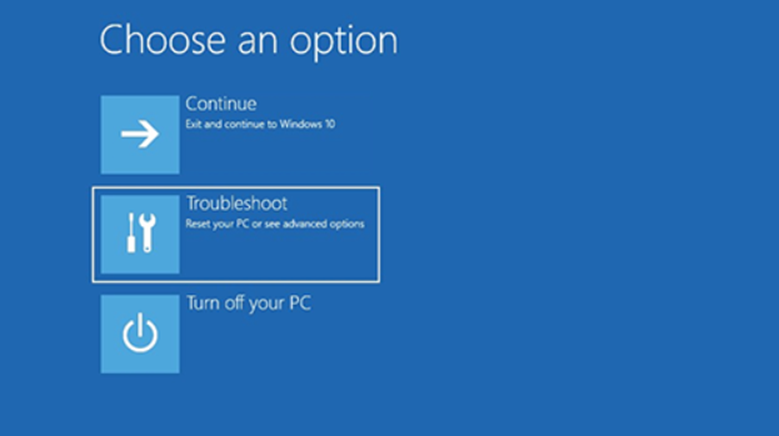
- بعد إعادة التشغيل في الوضع الآمن ، اضغط على " F8 " عدة مرات حتى تظهر قائمة ؛ استخدم مفاتيح الأسهم لتحديد Safe Mode with Networking واضغط على " Enter " للمتابعة. ثم استخدم الخطوات المذكورة أعلاه للمسح.
- بمجرد الانتهاء من ذلك ، اخرج من الوضع الآمن مع بيئة الشبكات بالضغط على " Ctrl + Alt + Delete ".
- ثم اضغط على " إدخال " مرة أخرى لتسجيل الدخول إلى حسابك العادي وإعادة التشغيل بشكل طبيعي. إذا استمرت المشكلة ، فراجع الخطوة 3 أدناه.
قم بتشغيل تشخيصات الأجهزة
إذا كنت لا تزال تتلقى خطأ WHEA غير القابل للتصحيح بعد اتباع الخطوتين الأوليين ، فمن المحتمل أن تكون هناك مشكلة في الجهاز. لاختبار ذلك ، يمكنك تشغيل تشخيصات الأجهزة.

- اضغط على " Windows Key + X + A " واكتب " msinfo32 ". انقر فوق علامة التبويب Boot (التمهيد) وتحقق من الأخطاء (تلميح: استخدم CTRL + F للبحث).
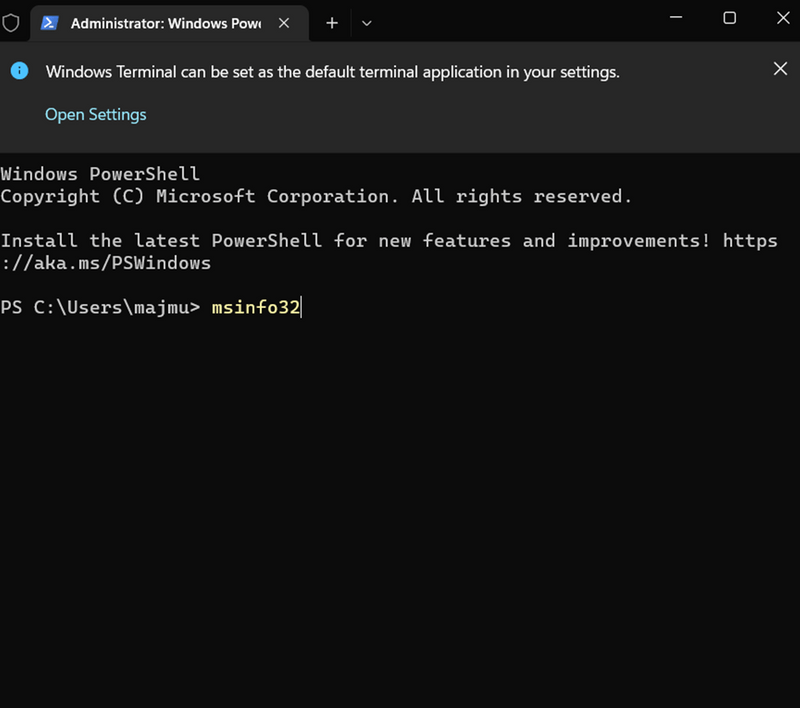
- بمجرد العثور على خطأ ، انتقل إلى عملية استكشاف الأخطاء وإصلاحها لهذا الجهاز المحدد.
- سيكون عليك توجيهات Google أو YouTube حول كيفية استبدال المكون المحدد الخاص بك. قد ترغب أيضًا في استشارة فني إذا لم تكن متأكدًا مما يجب عليك فعله بعد ذلك.
- على سبيل المثال ، رأينا العديد من الأشخاص يغيرون ذاكرة الوصول العشوائي الخاصة بهم فقط لإدراك أنهم بحاجة إلى تغيير بطاقة الرسومات الخاصة بهم.
- هذه مجرد أمثلة على المشكلات التي يمكن أن تسبب خطأ WHEA غير القابل للتصحيح.
تحقق من ذاكرة الوصول العشوائي
إذا كنت تتلقى خطأ WHEA غير القابل للتصحيح ، فمن المحتمل أن يكون هناك خطأ ما في ذاكرة الوصول العشوائي الخاصة بك. يجب عليك إجراء اختبار للذاكرة لمعرفة ما إذا كانت ذاكرة الوصول العشوائي الخاصة بك تسبب المشكلة. يمكنك استخدام أدوات مجانية مثل Memtest86 + أو أداة تشخيص ذاكرة Intel.
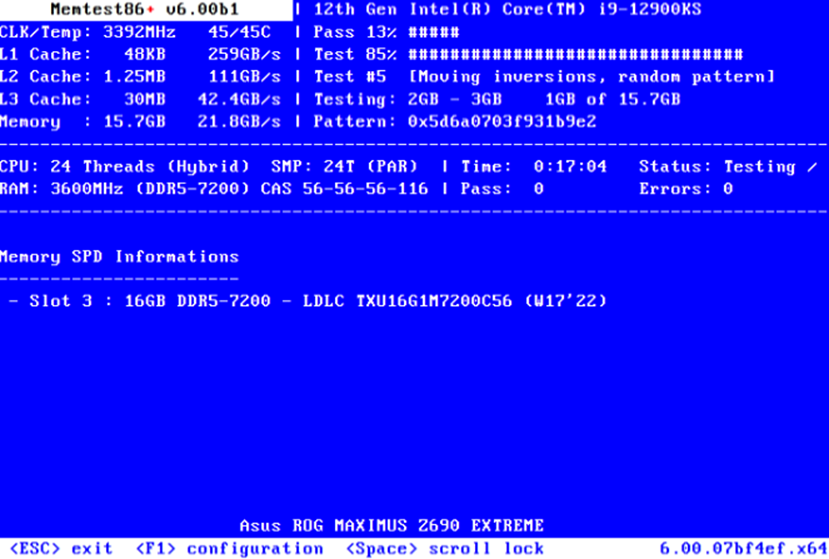
إذا عادت الاختبارات نظيفة ، فقد تكون هناك مشكلة في برنامج تشغيل بطاقة الرسومات ، ويجب عليك الاتصال بالدعم لبائع الأجهزة أو الشركة المصنعة المحددة.
ومع ذلك ، إذا أظهرت هذه الاختبارات وجود أخطاء في ذاكرة النظام لديك ، فيجب عليك استبدال هذه الأجزاء قبل المتابعة. عندما يحصل الناس على خطأ WHEA غير القابل للتصحيح ، فإنهم يعتقدون أن جهاز الكمبيوتر الخاص بهم معطل ويشترون جهازًا جديدًا. عندما كانوا في الواقع ، كل ما يحتاجونه هو بعض ذاكرة الوصول العشوائي الجديدة!
تعطيل وضع التمهيد السريع
- اضغط على " مفتاح شعار Windows + R " في نفس الوقت لفتح مربع الحوار "تشغيل".
- اكتب " Control " في مربع الحوار Run واضغط على " Enter " لفتح لوحة التحكم.
- حدد الأجهزة والصوت> خيارات الطاقة> إعدادات النظام في لوحة التحكم.
- ضمن إعدادات إيقاف التشغيل ، قم بإلغاء تحديد خانة الاختيار تشغيل بدء التشغيل السريع (مستحسن) وانقر فوق حفظ التغييرات.
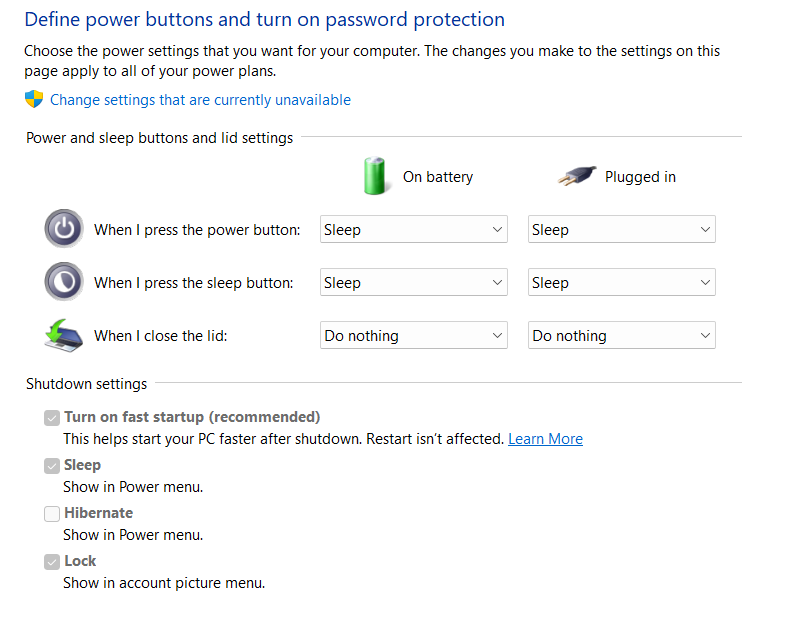
- أغلق لوحة التحكم وأعد تشغيل الكمبيوتر لإجراء التغييرات.
- بعد إعادة تشغيل جهاز الكمبيوتر ، اضغط على " مفتاح شعار Windows + R " لفتح مربع الحوار "تشغيل" مرة أخرى.
- اكتب " MSConfig " في مربع الحوار "تشغيل" واضغط على " إدخال " لفتح تكوين النظام.
- انقر فوق علامة التبويب Boot (التمهيد) في نافذة System Configuration (تكوين النظام) وقم بتعطيل جميع الخدمات باستثناء Safe Boot (التمهيد الآمن) عن طريق النقر فوق مربعات الاختيار المقابلة بجانبها.
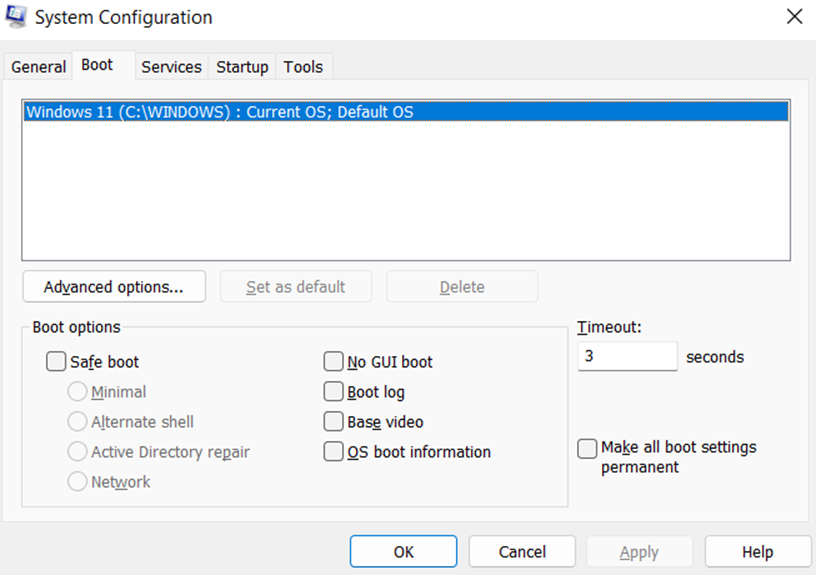
- انقر فوق الزر " تطبيق " لحفظ التغييرات وإغلاق نافذة تكوين النظام .
- أعد تشغيل الكمبيوتر بعد إكمال هذه الخطوات بنجاح للتأكد من عدم وجود أخطاء WHEA.
- تحقق من توفر أي تحديثات من Windows Update إذا كنت ترغب في تحديث نظامك بأحدث تصحيحات الأمان وإصلاحات البرامج.
- إذا لم يكن هناك تحديث متوفر ، أو إذا لم يساعد التحديث في حل المشكلة ، فاتصل بدعم العملاء. سيكونون سعداء للمساعدة!
- استمتع بحوسبة خالية من المتاعب مع إصلاح أخطاء WHEA.
تعطيل رفع تردد التشغيل
إذا قمت برفع تردد التشغيل عن وحدة المعالجة المركزية أو وحدة معالجة الرسومات أو ذاكرة الوصول العشوائي ، فحاول إعادة ضبطها على سرعاتها الافتراضية. يمكن أن تتسبب زيادة السرعة في حدوث WHEA_UNCORRECTABLE_ERROR إذا تم دفع مكوناتك إلى ما هو أبعد من حدودها. لإعادة ضبط وحدة المعالجة المركزية الخاصة بك:
- افتح قائمة BIOS. يتم ذلك عادةً عن طريق الضغط على مفتاح أثناء التمهيد ، مثل F2 أو Esc أو Del.
- ابحث عن إعدادات CPU أو قائمة Overclock.
- إعادة تعيين جميع القيم إلى قيمها الافتراضية.
- احفظ الإعدادات واخرج منها وأعد تشغيل الكمبيوتر (يجب أن تكون إعادة التشغيل كافية).
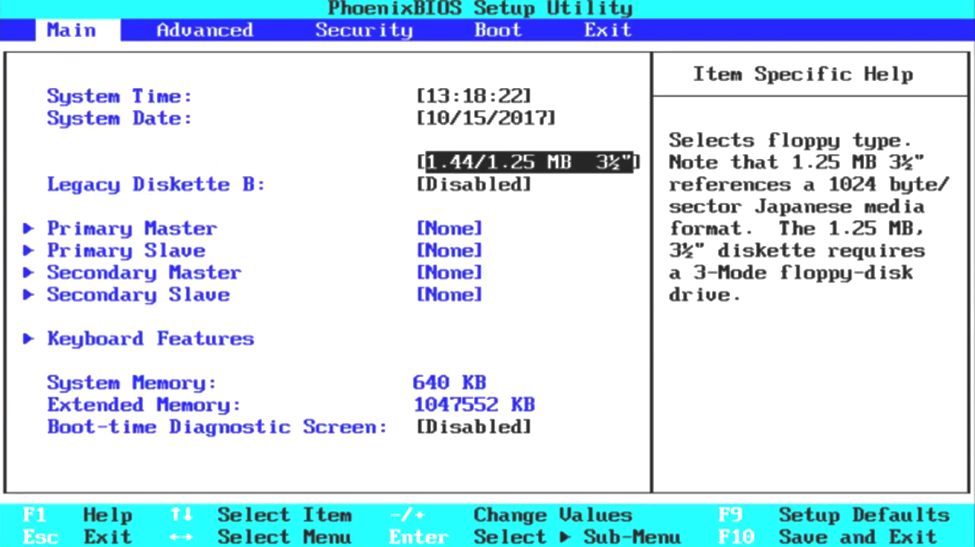
- كرر الخطوات من 3 إلى 5 مع أي إعدادات أخرى لرفع تردد التشغيل في قائمة BIOS (مثل ساعة الذاكرة والتحكم في الجهد وما إلى ذلك).
- بعد إعادة التشغيل ، أعد تشغيل Memtest86 + طوال الليل وتأكد من عدم العثور على أخطاء قبل تجربة الخطوة 7 في هذا الدليل.
قم بإزالة محولات الشبكة المكررة
إذا كان لديك عدة محولات شبكة مثبتة على جهاز الكمبيوتر الخاص بك ، فقد يتسبب ذلك في حدوث خطأ WHEA غير قابل للتصحيح. لإزالة المحولات المكررة ، اتبع الخطوات التالية:
- افتح إدارة الأجهزة.
- قم بتوسيع قسم محولات الشبكة.
- انقر بزر الماوس الأيمن فوق كل محول وحدد إلغاء تثبيت الجهاز.
- أعد تشغيل الكمبيوتر وتحقق من حل المشكلة.
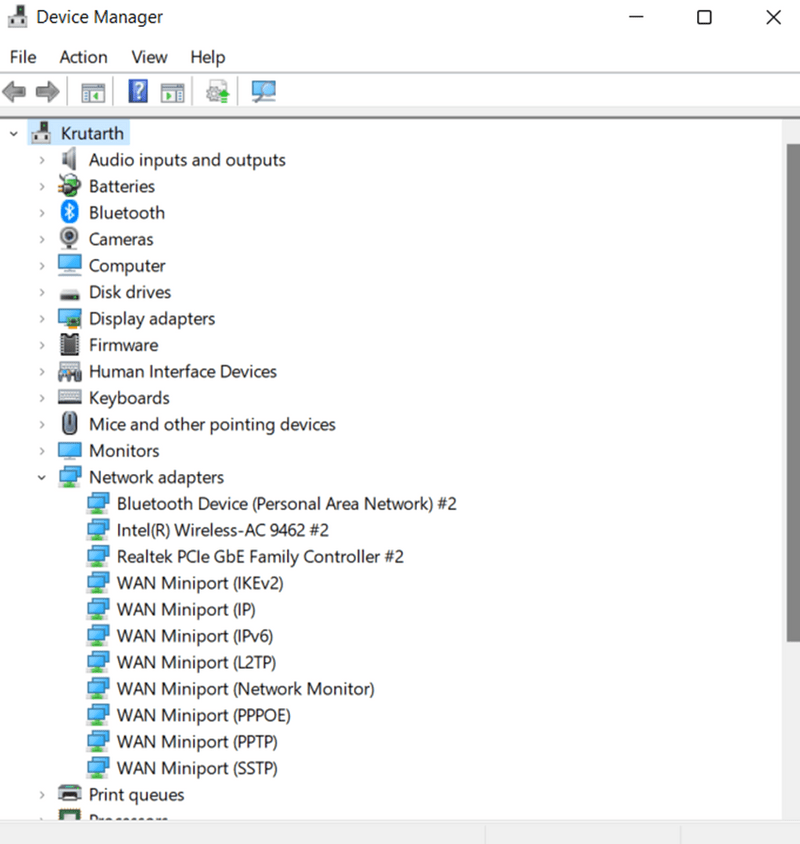
تنظيف مساحة القرص الصلب الخاص بك
قد يكون جهاز الكمبيوتر الخاص بك أوشك على النفاد من مساحة القرص الصلب ، مما قد يؤدي إلى جميع أنواع المشاكل. ابدأ في إلغاء تثبيت البرامج التي لا تستخدمها لتنظيف مساحة محرك الأقراص الثابتة.
بعد ذلك ، احذف أي ملفات لا تحتاج إليها ، مثل الملفات المؤقتة وذاكرة التخزين المؤقت وملفات تعريف الارتباط. يمكنك أيضًا استخدام أداة مثل CCleaner لأتمتة العملية. أخيرًا ، ضع في اعتبارك الترقية إلى محرك أقراص ثابت أكبر إذا استمرت مشكلات المساحة.
استنتاج
يعد خطأ WHEA غير القابل للتصحيح مشكلة خطيرة يمكن أن تتسبب في تعطل جهاز الكمبيوتر الخاص بك. ومع ذلك ، يمكنك القيام ببعض الأشياء لمحاولة إصلاحها. أولاً ، تأكد من تثبيت أحدث برامج التشغيل لجهازك. يمكنك محاولة إعادة تعيين BIOS الخاص بك أو تثبيت Windows نظيفًا إذا لم يفلح ذلك. إذا فشل كل شيء آخر ، فقد تحتاج إلى الشركة المصنعة للحصول على مساعدة الدعم.
قد تكون مهتمًا أيضًا بقراءة كيفية إصلاح خطأ IRQL في نظامي التشغيل Windows 10 و 11.
